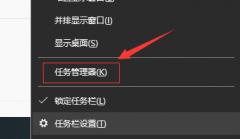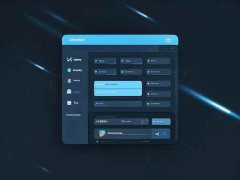调整显示器的分辨率对于获得最佳观看体验至关重要。不论是玩游戏、观看电影,还是进行日常工作,令人满意的画面质量都能显著提升整体感受。尤其是随着各类硬件配置的不断更新,掌握如何有效设置显示器分辨率将成为每位用户必备的技能。

多年来,显示器技术不断发展,从早期的CRT显示器,到现在流行的LCD、LED和OLED屏幕,分辨率与显示效果的提升成为关键因素。现如今,市场上可见的主流分辨率包括1080p、1440p和4K。选择适合的分辨率,不仅影响画面的清晰度,还与硬件性能密切相关。新一代显卡如NVIDIA GeForce RTX系列和AMD Radeon RX系列,能够支持更高的分辨率和刷新率,但也需要确保其他硬件,比如CPU和内存,能够与之匹配,防止出现性能瓶颈。
针对如何调整显示器达到最佳分辨率,以下几个步骤可供参考:
1. 检查显示器规格:所有显示器都有其最佳分辨率,用户应翻阅说明书或搜索型号以获取相关信息。通常,显示器的最佳分辨率是其原生分辨率,此时画面表现最为出色。
2. 进入系统设置:在Windows系统中,右键单击桌面并选择显示设置。在这里,可以找到显示分辨率选项,点击下拉菜单,并选择推荐的分辨率。
3. 调整刷新率:分辨率调整后,有时还需检查刷新率。相对较高的刷新率可以使画面更加流畅。在显示设置中找到高级显示设置,并调整刷新率,以匹配显示器的能力。
4. 显卡驱动更新:确保显卡驱动程序处于最新状态,可以通过显卡制造商的官方网站下载最新版本,这将优化性能并避免因驱动程序不兼容导致的显示问题。
5. 实验不同设置:基于个人偏好,用户可以尝试不同的分辨率和刷新率组合,找到最舒适的视觉体验。有时,较低的分辨率可能在某些应用场景下反而带来更好的性能。
随着技术进步,显示器的多样性也在增加,如曲面显示器和超宽屏显示器等,提供了更多选择。了解不同显示器的特性,选择最适合自己使用场景的产品,也是在分辨率设置中不可忽视的一部分。
为了进一步帮助用户解决相关疑问,以下是一些常见问题解答:
1. 如何判断显示器的最佳分辨率?
- 可以查阅显示器的说明书,或在生产厂家的网站上找到具体的型号信息。
2. 调整分辨率后画面模糊,怎么办?
- 检查是否设置了显示器的原生分辨率,确保选用的分辨率与显示器规格一致。
3. 高分辨率会影响性能吗?
- 确认硬件是否能够支持所设置的分辨率。高分辨率通常需要更强的显卡和处理器。
4. 为什么分辨率设置后依然显示不正常?
- 有可能是驱动程序不兼容,尝试更新显卡驱动程序或重启计算机。
5. 是否有必要对每个应用程序单独设置分辨率?
- 一般情况下,系统设置的分辨率可以兼容大多数应用,不必单独设置。
通过掌握以上调整技巧,用户将能够根据自身需求实现最佳的显示效果。在未来,随着显示技术的进一步革新,理解如何调整分辨率将会成为每位电脑使用者的重要素养。